Как посчитать сумму в таблице Excel
Программное обеспечение позволяет проводить операцию сложения несколькими способами в зависимости от потребности пользователя.
Самым распространённым является использование инструмента «Автосумма». Работать с данным инструментом достаточно просто – выделяем пустую ячейку, куда будет внесен результат работы автосуммы и вызываем данный инструмент.
Далее пользователю необходимо выделить ячейки с данными, которые необходимо сложить.
После выделения нажать на кнопку Enter.
Чтобы рассчитать сумму определенного диапазона ячеек необходимо выделить его и после вызвать инструмент «Автосумма».
В соседней ячейке появится результат расчетов.
Единственным недостатком данного инструмента является отсутствие возможно рассчитать сумму массива данных в нескольких строках или столбцах. Дело в том, что «Автосумма» - инструмент для подсчета последовательного ряда данных, которыми являются строки или столбцы.
Для наглядности выделим небольшой диапазон данных и вызовем автосумму.
В последнем столбце отобразится результат подсчетов ячеек для каждой из строк.
Для подсчета исходных данных в массиве нужно использовать функцию «СУММ». Использовать данный оператор достаточно просто.
Необходимо выделить ячейку, куда должен будет выводится результат суммирования и нажать на кнопку «Вставить функцию».
В «Мастере функций» выбираем оператор «СУММ» в категории «Математические» и нажимаем «Ок».
Все что осталось сделать – внести аргумента для данной функции. Для этого нажимаем на окно выбора.
Выделяем интересующий нас диапазон с данными – ячейки, сумму которых необходимо просчитать и применяем оператор.
Также посчитать сумму необходимых ячеек можно с помощью оператора «=». Для этого выбираем ячейку, в которую будет занесен результат суммирования, вводим знак «=» и выделяем первую ячейку. Далее вводим знак «+» и следующую ячейку и так, пока не достигнем конечной.
После перебора ячеек нажимаем «Enter».
Самым распространённым является использование инструмента «Автосумма». Работать с данным инструментом достаточно просто – выделяем пустую ячейку, куда будет внесен результат работы автосуммы и вызываем данный инструмент.
Далее пользователю необходимо выделить ячейки с данными, которые необходимо сложить.
После выделения нажать на кнопку Enter.
Чтобы рассчитать сумму определенного диапазона ячеек необходимо выделить его и после вызвать инструмент «Автосумма».
В соседней ячейке появится результат расчетов.
Единственным недостатком данного инструмента является отсутствие возможно рассчитать сумму массива данных в нескольких строках или столбцах. Дело в том, что «Автосумма» - инструмент для подсчета последовательного ряда данных, которыми являются строки или столбцы.
Для наглядности выделим небольшой диапазон данных и вызовем автосумму.
В последнем столбце отобразится результат подсчетов ячеек для каждой из строк.
Для подсчета исходных данных в массиве нужно использовать функцию «СУММ». Использовать данный оператор достаточно просто.
Необходимо выделить ячейку, куда должен будет выводится результат суммирования и нажать на кнопку «Вставить функцию».
В «Мастере функций» выбираем оператор «СУММ» в категории «Математические» и нажимаем «Ок».
Все что осталось сделать – внести аргумента для данной функции. Для этого нажимаем на окно выбора.
Выделяем интересующий нас диапазон с данными – ячейки, сумму которых необходимо просчитать и применяем оператор.
Также посчитать сумму необходимых ячеек можно с помощью оператора «=». Для этого выбираем ячейку, в которую будет занесен результат суммирования, вводим знак «=» и выделяем первую ячейку. Далее вводим знак «+» и следующую ячейку и так, пока не достигнем конечной.
После перебора ячеек нажимаем «Enter».
Рейтинг:
(голосов:1)
Предыдущая статья: Как уменьшить объем Excel файла размер
Следующая статья: Подсчет значений в столбце Excel
Следующая статья: Подсчет значений в столбце Excel
Не пропустите похожие инструкции:
Комментариев пока еще нет. Вы можете стать первым!
Популярное
Авторизация






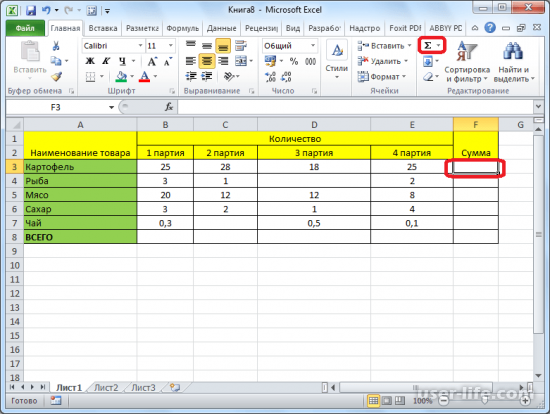
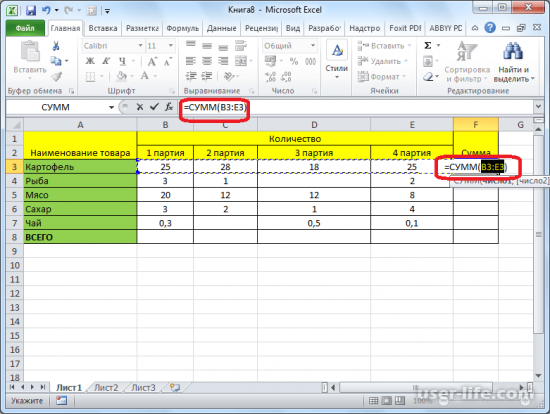
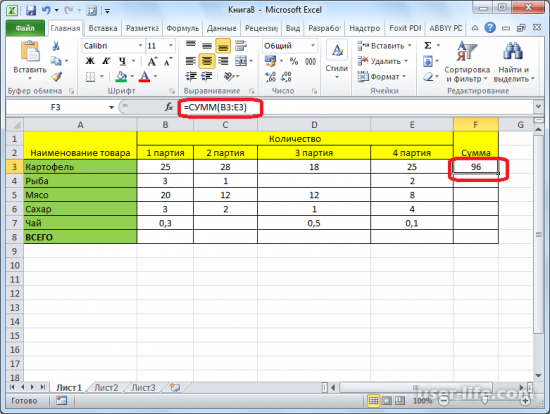
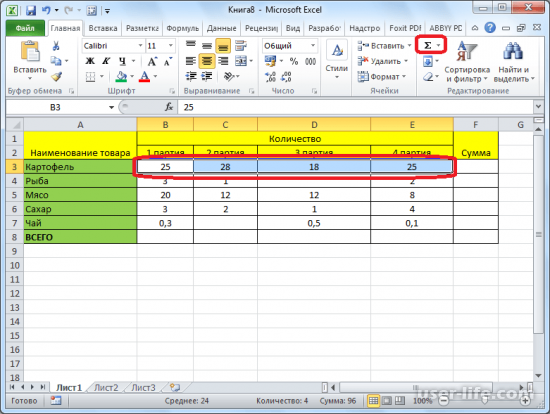
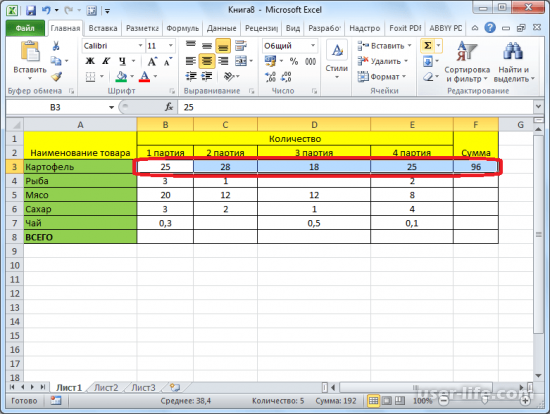
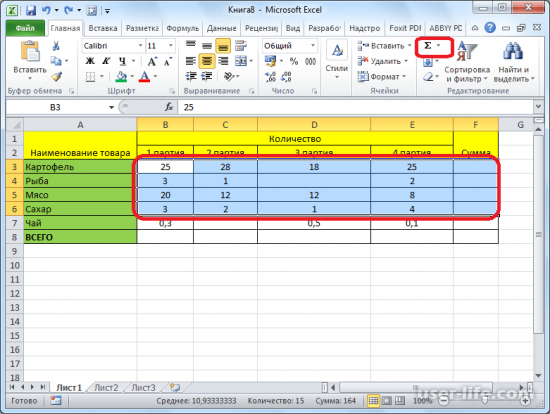
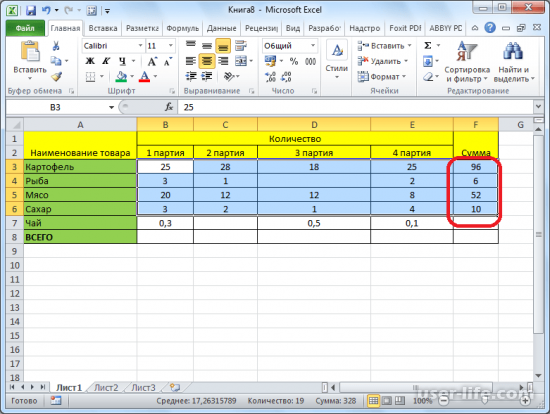
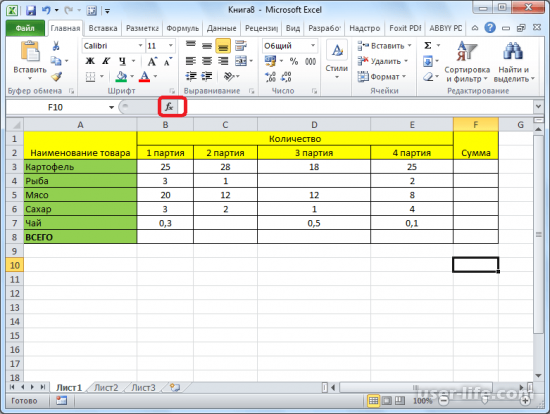
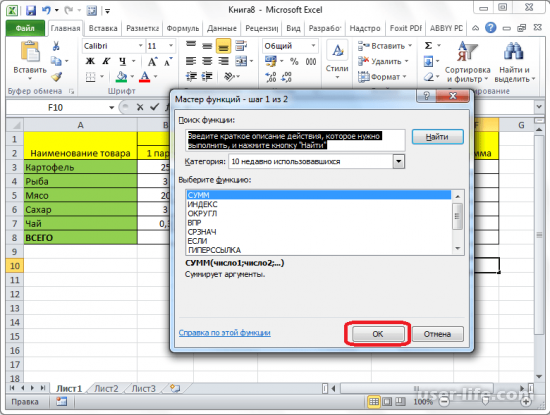
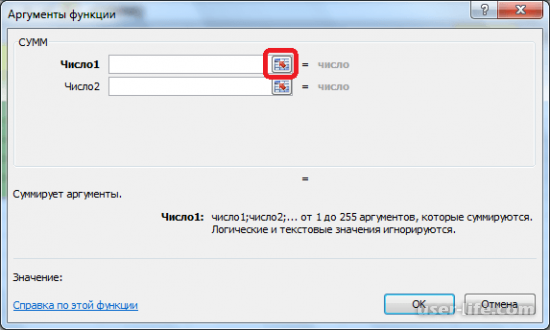
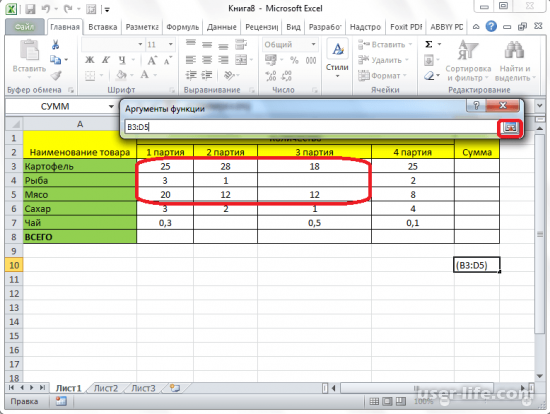
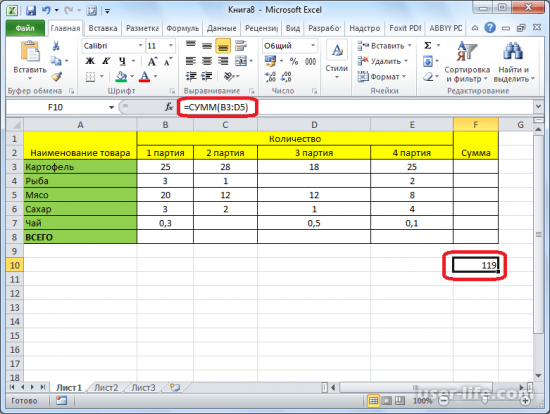

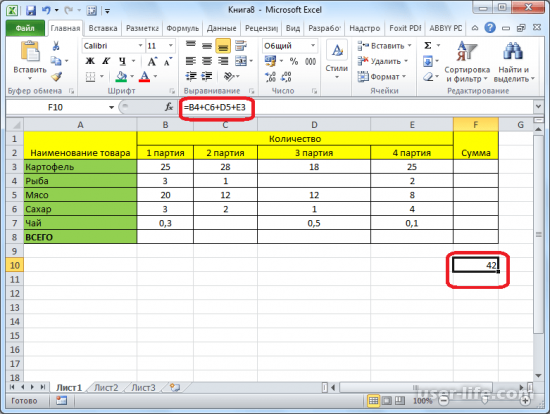
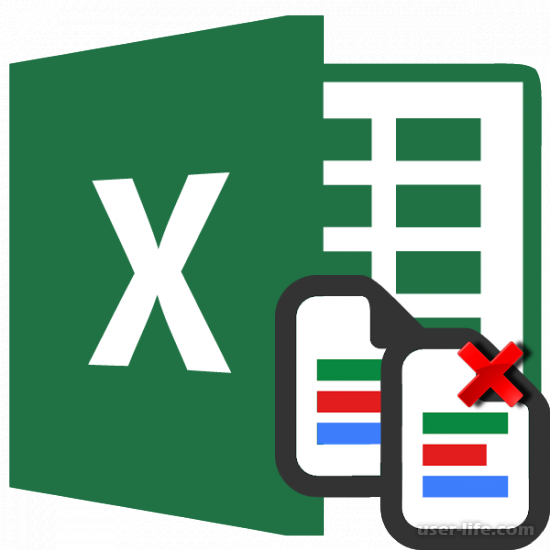
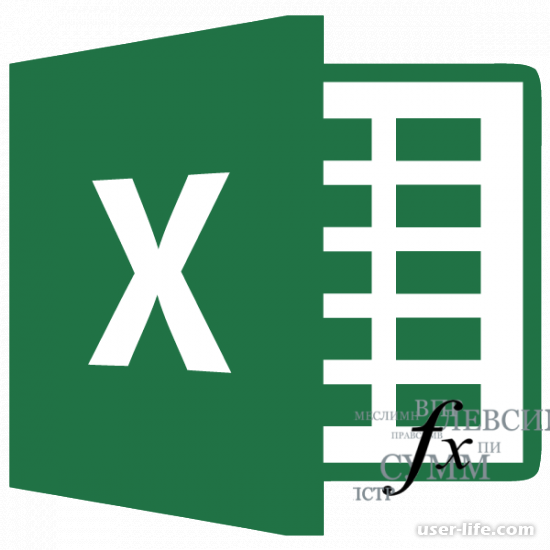






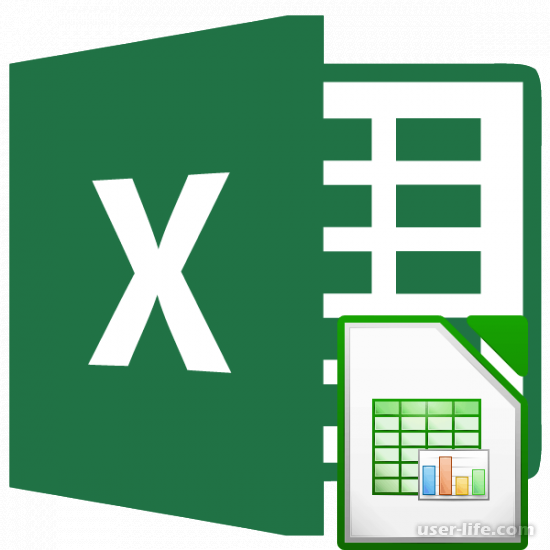

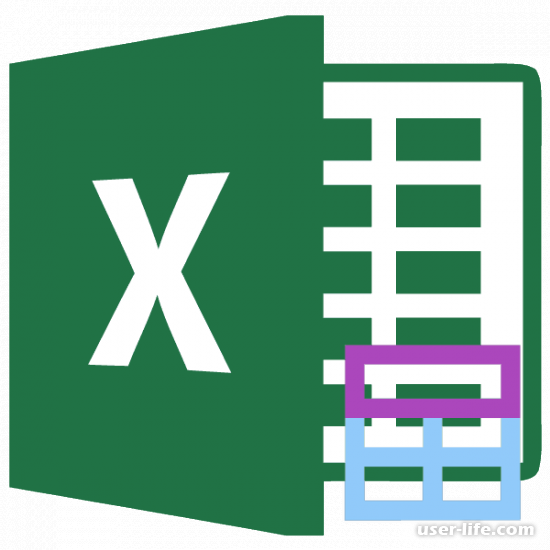
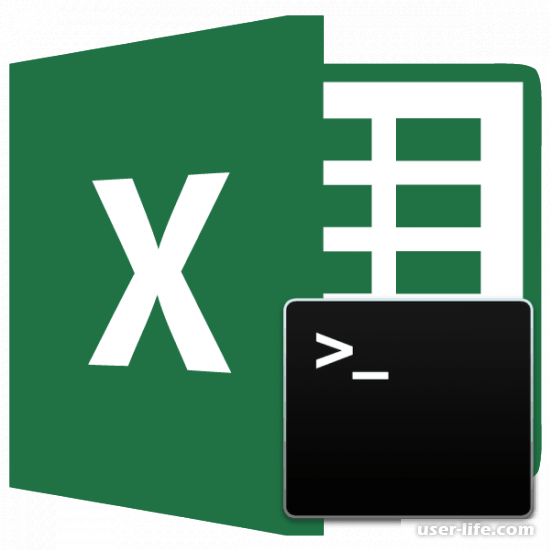

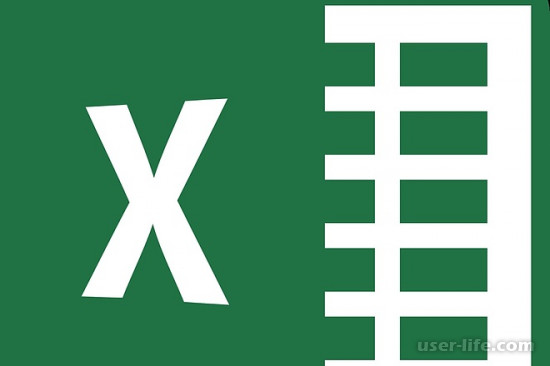


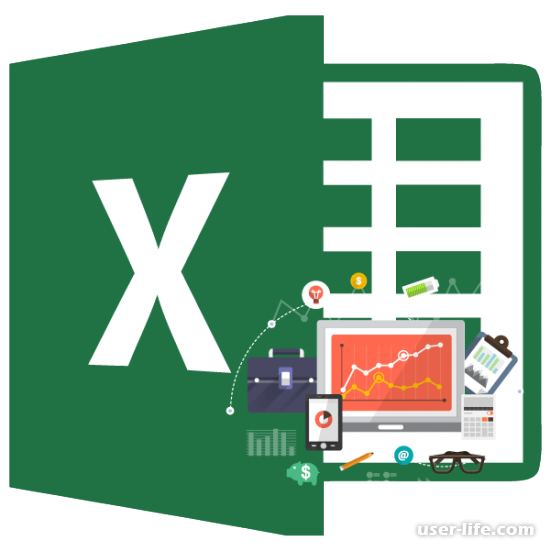
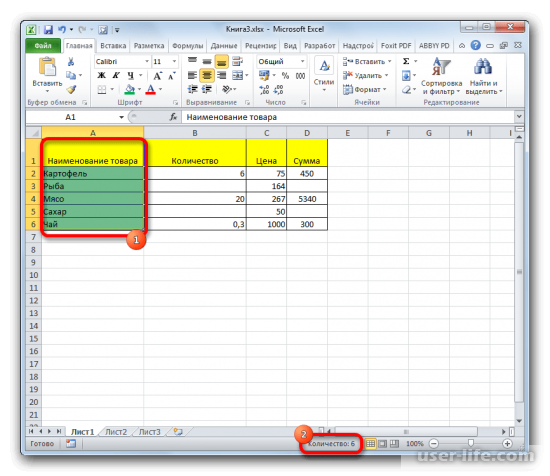
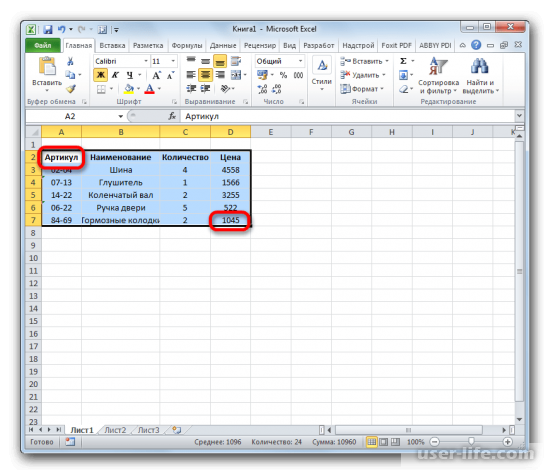
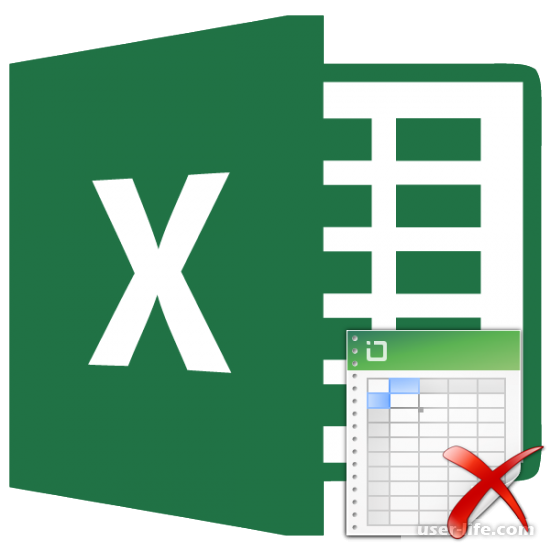








Добавить комментарий!